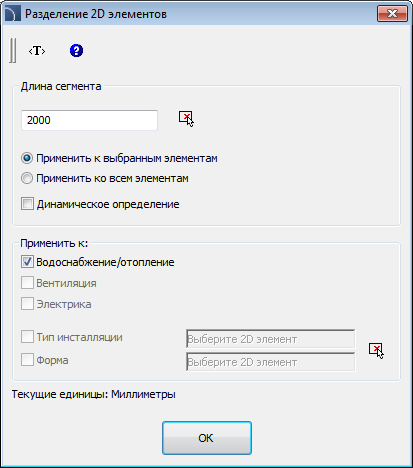
Команда Разделение 2D элементов позволяет разделять 2D элементы трубопроводов, воздуховодов и лотков на сегменты. В начальной стадии проектирования для упрощения вычерчивания элементов может не приниматься во внимание точная длина отдельных сегментов. На завершающем этапе проектирования длинные элементы делятся на отдельные сегменты, которые будут заказываться при реализации проекта. Вы можете быстро разделять все элементы на сегменты заданной длины или выполнять динамическое разделение отдельных элементов.
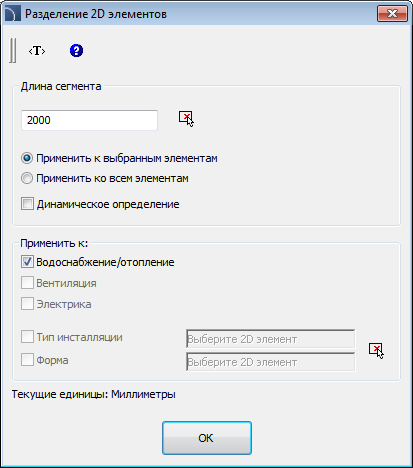
Диалоговое окно Разделение 2D элементов
Диалоговое окно содержит следующие элементы:
Длина сегмента –
определяет длину сегментов, на которые будут разделены элементы. Для определения
длины Вы можете указать две точки на чертеже после нажатия кнопки Указать на экране  .
.
Применить к выбранным элементам – деление на сегменты только выбранных на чертеже элементов.
Применить ко всем объектам – деление на сегменты всех элементов выбранного типа.
Динамическое определение – включает/выключает динамический режим определения длины сегмента. Динамический режим позволяет делить элементы на сегменты разной длины. Длины сегментов могут быть определены вводом значения в командной строке или путем указания точек на чертеже.
Применить к – выбор типа/вида инсталляции для выполнения процедуры разделения. Данная опция может использоваться как совместно с опцией Применить к выбранным элементам, предоставляя пользователю возможность выбора отдельных элементов, относящихся к определенному виду инсталляции, так и с опцией Применить ко всем элементам, что позволяет пользователю разделить все элементы выбранного типа инсталляции.
|
Дополнительная информация Использование опции "Применить к выбранным элементам" позволяет выбирать элементы с помощью рамки выбора. Если рамка выбора выделяет элемент, не относящийся к выбранному типу инсталляции, этот элемент будет пропущен. |
Тип инсталляции –
позволяет выбрать тип инсталляции, к элементам которой будет применена команда
разделения, например, Подающая, Обратная. Данная опция может использоваться как совместно
с опцией Применить к выбранным элементам,
предоставляя пользователю возможность выбора отдельных элементов, относящихся к
определенному виду инсталляции, так и с опцией Применить
ко всем элементам, что позволяет пользователю разделить все элементы
выбранного типа инсталляции. Вид инсталляции может быть выбран после нажатия
кнопки Выберите 2D элемент  .
.
Форма –
позволяет
указать форму элементов, выбираемых для применения к ним команды разделения,
например, Круглая, Прямоугольная и др. Для определения этого параметра нажмите
кнопку Выберите 2D элемент  и выберите на чертеже элемент, имеющий
соответствующую форму.
и выберите на чертеже элемент, имеющий
соответствующую форму.
Порядок действий
1. Запустите
команду Разделение 2D элементов  .
.
2. В диалоговом окне Разделение 2D элементов включите опцию Динамическое определение и нажмите кнопку OK. После закрытия окна укажите элемент для разделения (P1).
3. Приложение автоматически определяет ближайшую конечную точку, от которой будет начато разделение объекта на сегменты.
4. Для определения длины сегмента введите ее значение в командной строке или укажите точку на элементе (P2).
5. При необходимости повторите действия по п. 4 для продолжения разделения элемента на отдельные сегменты.
6. Завершите команду нажатием правой кнопки мыши или клавиши Enter.
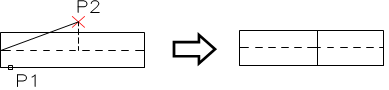
Динамическое разделение 2D элемента
Порядок действий
1. Запустите
команду Разделение 2D элементов  .
.
2. В диалоговом окне Разделение 2D элементов выключите опцию Динамическое определение.
3. Укажите длину сегментов.
4. Выберите опцию Применить к выбранным элементам или Применить ко всем элементам.
5. С помощью
кнопки  укажите на чертеже элемент для
определения типа инсталляции и формы разделяемых элементов.
укажите на чертеже элемент для
определения типа инсталляции и формы разделяемых элементов.
6. Нажмите кнопку OK. Диалоговое окно закроется.
7. Если была включена опция Применить к выбранным элементам, программа предложит указать элементы для разделения (P2, P3).
8. Завершите команду нажатием правой кнопки мыши или клавиши Enter.
|
|
|
Разделение на сегменты элементов одной из двух систем
|
Примечание При большом количестве элементов на выполнение операции разделения может потребоваться длительное время, поэтому в командной строке отображается информация о текущем статусе выполнения. |